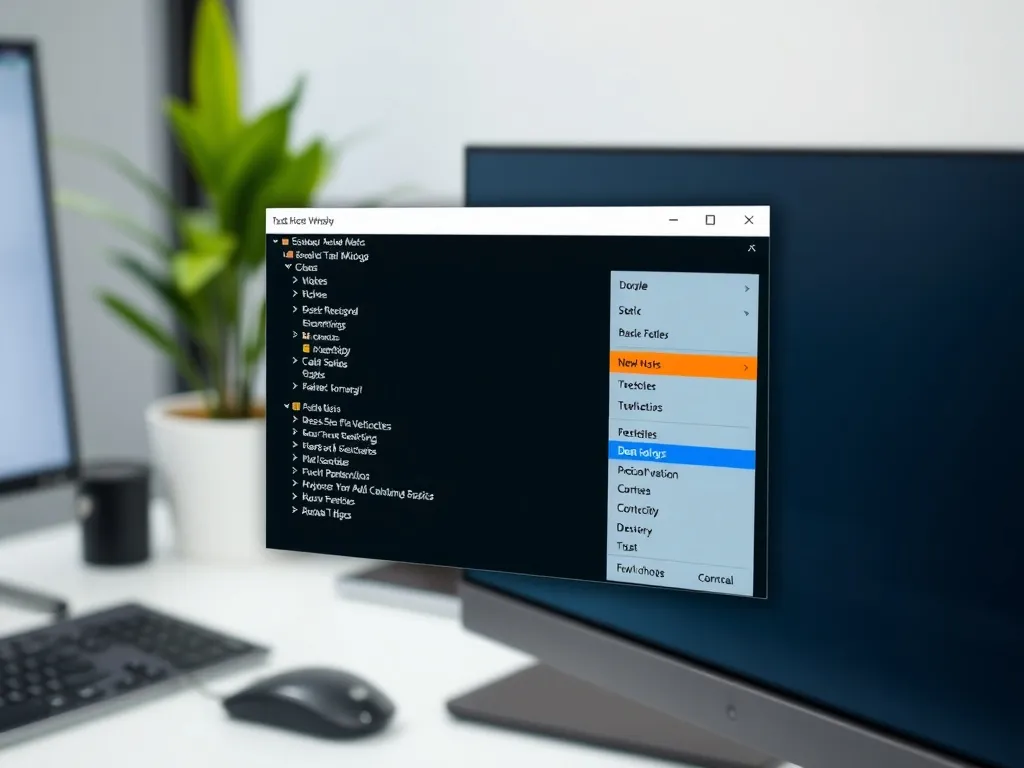Task Host Window to proces systemowy w Windows, który może powodować problemy podczas zamykania systemu, zwłaszcza gdy niektóre aplikacje lub procesy nadal działają. W artykule omówimy, co dokładnie jest Task Host Window, jak działa i jakie kroki można podjąć, aby naprawić związane z nim problemy.
Co to jest Task Host Window?
Task Host Window, znany również jako taskhostw.exe, to istotny proces w systemach operacyjnych Windows. Jego główną funkcją jest monitorowanie i zarządzanie zadaniami systemowymi podczas zamykania komputera. Zajmuje się zamykaniem wszystkich uruchomionych aplikacji i procesów, aby zapewnić integralność systemu i zapobiec utracie danych. Proces ten jest odpowiedzialny za wyświetlanie komunikatu ostrzegawczego, jeśli jakieś aplikacje nadal działają, co może uniemożliwić natychmiastowe wyłączenie systemu.
Funkcje Task Host Window
Task Host Window pełni rolę pośrednika między systemem operacyjnym a aplikacjami, zapewniając odpowiednie zasoby i monitorując ich działanie. Jest to szczególnie ważne w przypadku aplikacji działających w tle, które mogą wymagać zamknięcia przed wyłączeniem systemu.
Podczas zamykania systemu, Task Host Window sprawdza, czy wszystkie aplikacje zakończyły swoje działania, co jest kluczowe dla ochrony danych i stabilności systemu. W przypadku problemów z zamykaniem aplikacji, system może wyświetlić komunikat z pytaniem, czy chcemy wymusić ich zamknięcie.
Dlaczego Task Host Window uniemożliwia zamknięcie systemu?
Task Host Window może zatrzymać proces wyłączania komputera, aby upewnić się, że wszystkie dane zostały prawidłowo zapisane, a żadna aplikacja nie została nieprawidłowo zakończona. Jest to kluczowe dla uniknięcia utraty danych oraz uszkodzenia plików. Jeśli jakieś aplikacje lub procesy działają w tle, Task Host Window wyświetla ostrzeżenie i uniemożliwia zamknięcie systemu do momentu ich zakończenia.
Problemy z aktualizacjami i synchronizacją
Jednym z głównych powodów opóźnień podczas zamykania systemu są aktualizacje Windows, które mogą wymagać dodatkowego czasu na zakończenie procesów. Również aplikacje synchronizujące dane, takie jak OneDrive czy Google Drive, często potrzebują więcej czasu na dokończenie synchronizacji, co może wydłużać czas zamykania systemu.
Jak naprawić problemy z Task Host Window?
Aby rozwiązać problemy z Task Host Window, warto wykonać kilka kroków. Przede wszystkim należy zamknąć wszystkie otwarte aplikacje przed wyłączeniem systemu. Można również sprawdzić działanie usług systemowych w Menedżerze zadań i zatrzymać te, które mogą powodować problemy.
Wyłączenie szybkiego uruchamiania
Funkcja szybkiego uruchamiania w Windows 10 może czasami powodować trudności przy zamykaniu komputera. Aby ją wyłączyć, należy otworzyć Panel sterowania, przejść do „Opcje zasilania”, następnie „Wybierz działanie przycisków zasilania” i odznaczyć opcję szybkiego uruchamiania.
Skanowanie DISM i SFC
Użycie narzędzi takich jak DISM i SFC może pomóc w naprawie uszkodzonych plików systemowych. DISM przywraca integralność obrazu systemowego, a SFC skanuje pliki systemowe i zastępuje uszkodzone wersje poprawnymi kopiami.
Aby uruchomić DISM, należy wpisać w konsoli: DISM /Online /Cleanup-Image /RestoreHealth. Następnie, aby wykonać skanowanie SFC, wpisz: sfc /scannow.
Zarządzanie zadaniami
Skuteczne zarządzanie zadaniami w Task Host Window pozwala na optymalne wykorzystanie zasobów komputera. Można to zrobić, monitorując procesy działające w tle i zamykając te, które są niepotrzebne lub mogą powodować konflikty.
Zapobieganie problemom z Task Host Window
Aby uniknąć problemów z Task Host Window w przyszłości, warto wdrożyć kilka dobrych praktyk. Regularne aktualizacje systemu są kluczowe, ponieważ często zawierają poprawki, które mogą naprawić problemy z Task Host Window.
Optymalizacja uruchamiania systemu
Sprawdzenie, które aplikacje uruchamiają się automatycznie przy starcie systemu, i wyłączenie tych, które nie są niezbędne, może znacząco poprawić wydajność komputera. Można to zrobić w Menedżerze zadań w zakładce „Uruchamianie”.
Regularne skanowanie systemu
Wykonywanie regularnych skanów systemu za pomocą narzędzi antywirusowych i antymalware pomoże wykryć i usunąć złośliwe oprogramowanie, które może powodować problemy z zamykaniem systemu.
Bezpieczeństwo systemowe a rola Task Host
Task Host pełni również ważną funkcję w utrzymaniu bezpieczeństwa systemu. Zapewnia, że wszystkie operacje zapisu są zakończone przed wyłączeniem systemu, co chroni przed uszkodzeniem plików. Współpracuje także z programami antywirusowymi, aby upewnić się, że zakończyły one swoje krytyczne operacje.
Jego rola w zarządzaniu uprawnieniami aplikacji i zapobieganiu atakom typu ransomware jest istotna dla integralności danych i stabilności systemu operacyjnego.
Co warto zapamietać?:
- Task Host Window (taskhostw.exe) monitoruje i zarządza zadaniami systemowymi podczas zamykania komputera, zapewniając integralność danych.
- Problemy z zamykaniem systemu mogą być spowodowane działającymi aplikacjami, aktualizacjami Windows lub synchronizacją danych.
- Aby naprawić problemy, zamknij wszystkie aplikacje przed wyłączeniem, wyłącz szybkie uruchamianie oraz użyj narzędzi DISM i SFC do naprawy plików systemowych.
- Regularne aktualizacje systemu oraz optymalizacja uruchamiania aplikacji mogą zapobiegać problemom z Task Host Window.
- Task Host Window odgrywa kluczową rolę w bezpieczeństwie systemu, zapewniając zakończenie operacji zapisu przed wyłączeniem komputera.